做好的ppt怎么改背景图(做好的ppt怎么改背景图)
做好的PPT怎么改背景图
在现代的商业和学术场合中,PPT(PowerPoint演示文稿)已经成为一种重要的交流工具。一个精彩的PPT不仅能帮助我们更好地传达信息,还能吸引观众的注意力。而在PPT设计中,背景图的选择和修改尤为重要,因为它对整份演示文稿的视觉效果起到极大的影响。今天,我们就来探讨一下如何在已经制作好的PPT中,更改背景图的方法。
首先,打开你的PPT文件。如果你使用的是Microsoft PowerPoint,可以直接在文件夹中找到并双击打开PPT文件。打开后,你会看到每一张幻灯片在左侧列表中显示。
接着,选择需要更改背景的幻灯片。在左侧幻灯片列表中,单击你要处理的幻灯片。然后,进入“设计”选项卡,视觉效果与背景设置通常在这个选项卡的右侧。在“设计”选项卡的右侧部分,你可以找到“格式背景”的选项。
一旦你点击“格式背景”,将会弹出一个新的面板。在这个面板中,你会看到多种选项,包括纯色填充、渐变填充、图片或质感填充等。选择“图片或质感填充”后,你会看到一个“插入”按钮,点击它。此时系统会弹出一个文件选择窗口,你可以选择你自己电脑中的图片,也可以通过“在线图片”搜索到合适的图像。
为了帮助你更好地理解,以下是几张可以作为背景图的示例图片:
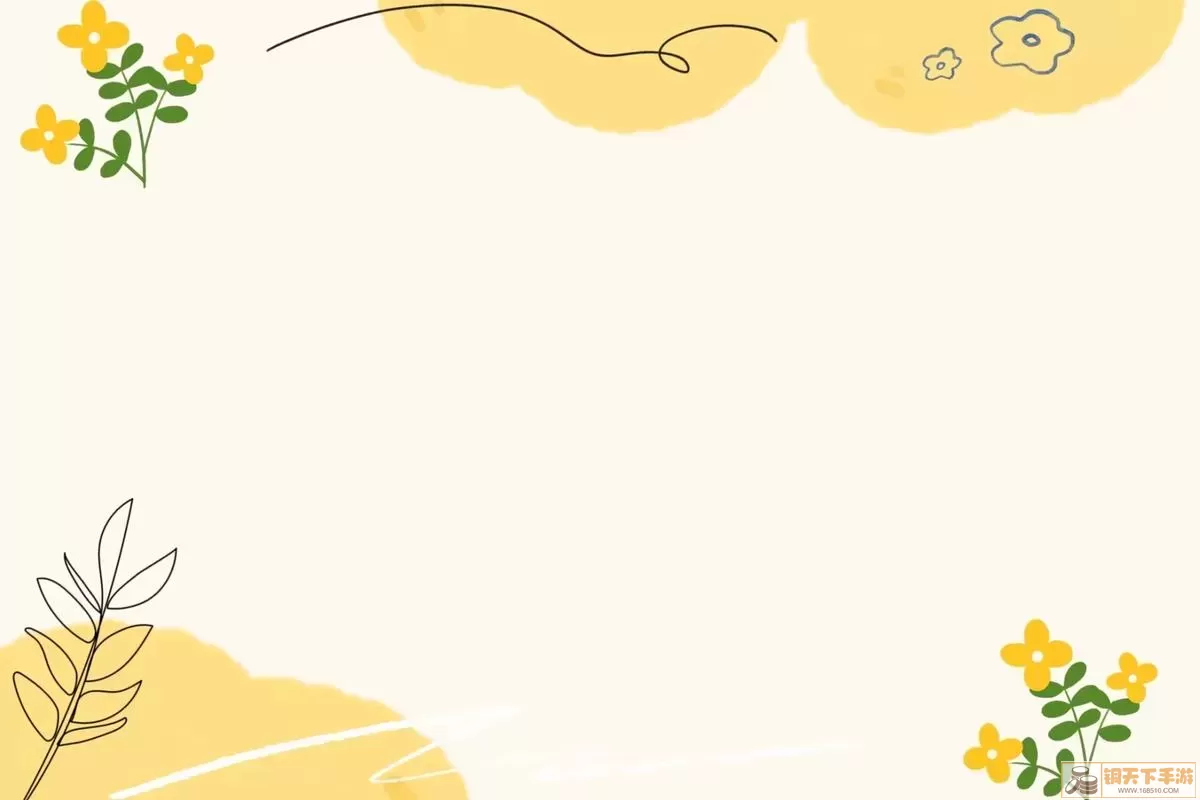
选择好想要的图片后,点击“插入”按钮。这时,新的背景图就会出现在你的幻灯片上。如果对比之前的背景图,效果应该会更加亮眼和专业。
其次,调整新的背景图位置和大小。有时候,插入的图片可能并不完全适合幻灯片的比例。这时,你可以通过拖动图片的角点来调整大小,或者使用“填充”选项来实现完全覆盖幻灯片。
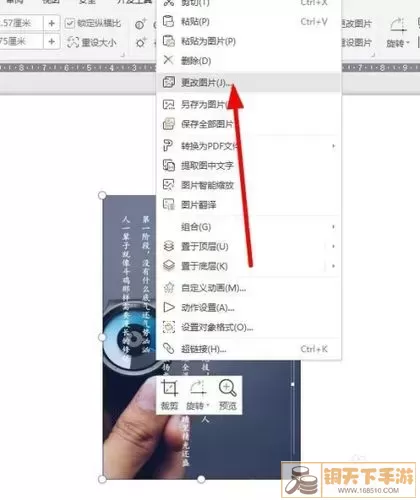
如果你希望背景图更加柔和,可以适当降低其透明度,创造一个不那么干扰文字的视觉效果。在“格式背景”面板内,有一个透明度滑块,你可以根据需要调整透明度,使文本内容与背景图更和谐。
对于一些人在制作PPT时,可能会为了保持统一和专业的视觉效果,而选择在所有幻灯片中应用相同的背景图。在“格式背景”工具中,有一个“应用到所有”按钮,点击它后,你所做的改动将会被应用到所有幻灯片上,省去逐个更换背景图的麻烦。
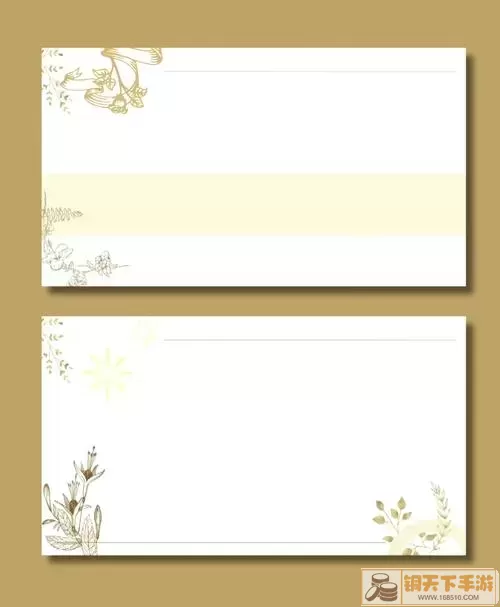
总体而言,更改PPT的背景图是一个简单而又有效的提升演示质量的方法。通过合理的图像选择和适当的调整,可以大幅改善PPT的视觉效果,使信息传递更加高效。同时,也建议大家在选择背景图时,要考虑到公司的品牌形象、观众的需求与内容的相关性,从而制作出更具吸引力的PPT。
希望今天的分享能对你在制作PPT时有所帮助,让你的演示文稿更具专业与视觉冲击力!
